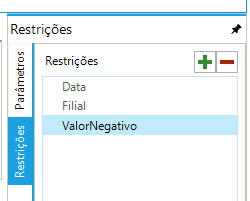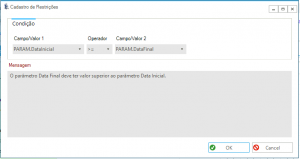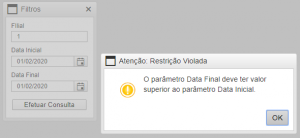|
|
| (3 revisões intermediárias por um outro usuário não estão sendo mostradas) |
| Linha 1: |
Linha 1: |
| − | [[Arquivo:Client Consulta ParametroList.png|miniaturadaimagem|Lista de Parâmetro da Consulta]] | + | [[Arquivo:Client restricoes.png|miniaturadaimagem|Lista de Restrições da Consulta]] |
| − | [[Arquivo:Client Consulta Parametro.png|miniaturadaimagem|Tela de Configuração dos Parâmetros da Consulta]] | + | [[Arquivo:Client Consulta Restricao configuracao.png|miniaturadaimagem|Tela de configuração da Restrição da Consulta]] |
| − | [[Arquivo:Web Consulta Parametro.png|miniaturadaimagem|Parâmetros de Consulta exibidos no LATROMI Web]] | + | [[Arquivo:Web Consulta Restricao mensagem.png|miniaturadaimagem|Mensagem de Restrição Violada em uma Consulta no LATROMI Web]] |
| | {{DISPLAYTITLE:Restrições da Consulta}} | | {{DISPLAYTITLE:Restrições da Consulta}} |
| | | | |
| − | '''Criando página com base na página sobre parâmetros. INCOMPLETA'''
| + | As Restrições da Consulta são utilizados para '''impedir''' que a Consulta seja acessada com '''valores''' de Parâmetros '''indesejados'''. Quando a condição definida for '''satisfeita''', uma mensagem aparecerá na tela. |
| − | | |
| − | As Restrições da Consulta são utilizados para '''impedir''' que a Consulta seja acessada em certas condições. Quando a condição definida for satisfeita, uma mensagem aparecerá na tela. | |
| − | | |
| − | //Não são objetos.
| |
| | | | |
| | == Configuração das Restrições == | | == Configuração das Restrições == |
| − | Na tela de modificação de parâmetro, estão uma série de campos de configuração, os quais serão descritos abaixo: | + | Na tela de modificação de Restrições, estão uma série de campos de configuração, os quais serão descritos abaixo: |
| | | | |
| | === Nome === | | === Nome === |
| Linha 17: |
Linha 13: |
| | | | |
| | === Condição === | | === Condição === |
| − | A condição é composta de dois ou três valores comparados por um operador. Um valor pode ser selecionado ou digitado. O comparador deve ser selecionado. | + | A condição é composta de dois ou três valores comparados por um ou dois operadores, dependendo do tipo de comparação. Um valor pode ser selecionado ou digitado. Um comparador deve ser selecionado. |
| | + | |
| | === Mensagem === | | === Mensagem === |
| − | É o texto que será exibido no '''LATROMI Web''' para LATER | + | É o texto que será exibido no '''LATROMI Web''' para informar ao usuário que uma restrição foi violada. Recomenda-se criar uma mensagem que informe claramente como efetuar a consulta corretamente. |
| − | | |
| − | === Tipo ===
| |
| − | Tipo do Parâmetro. Cadas tipo possui diferentes apresentações e tipos de dados. Veja mais no tópico [[#Tipos de Parâmetros]].
| |
| − | | |
| − | === Valor Padrão ===
| |
| − | Valor inicial do Parâmetro. Se for especificado, o parâmetro será preenchido automaticamente com este valor ao abrir a Consulta no LATROMI Web.
| |
| − | | |
| − | === Largura ===
| |
| − | Largura do Parâmetro em pixels.
| |
| − | | |
| − | === Preenchimento Obrigatório ===
| |
| − | Se estiver marcado, será obrigatório o preenchimento do Parâmetro antes de efetuar a Consulta.
| |
| − | Quando a Consulta está com a configuração "''Executar consulta ao iniciar''" habilitada, a validação dos parâmetros é ignorada.
| |
| − | | |
| − | === Visível ===
| |
| − | Se estiver marcado, o Parâmetro não será exibido no LATROMI Web para o usuário.
| |
| − | | |
| − | == Tipos de Parâmetros ==
| |
| − | Existem parâmetros com diferentes tipos de dados e apresentação. Abaixo, estão descritos cada um deles:
| |
| − | | |
| − | === Texto ===
| |
| − | Tipo de Parâmetro que permite a entrada de qualquer caractere.
| |
| − | | |
| − | === Numérico ===
| |
| − | Tipo de Parâmetro que permite apenas a entrada de números. Quando este tipo é selecionado, o campo para configurar as '''Casas Decimais''' é exibido na tela de Configuração de Parâmetros.
| |
| − | | |
| − | === Data ===
| |
| − | Tipo de Parâmetro que permite apenas a entrada de datas. Quando este tipo é selecionado, o campo '''Valor Padrão''' muda para uma lista com as opções:
| |
| − | * '''Vazio:''' Campo em branco.
| |
| − | * '''Valor Fixo:''' Permite especificar uma data no formato ''YYYY-MM-DD'', ou selecionar uma ''marcação'' de '''Sessão''' ou '''Variável Global'''.
| |
| − | * '''Data Atual:''' O Campo é preenchido com a data atual do servidor.
| |
| − | * '''Início do Mês:''' O Campo é preenchido com o primeiro dia do mês, conforme data do servidor.
| |
| − | * '''Final do Mês:''' O Campo é preenchido com o último dia do mês, conforme data do servidor.
| |
| − | | |
| − | Além disso, ao lado direito do campo '''Valor Padrão''' é exibido um campo para informar o valor de dias a serem somados ao valor especificado. Use um número negativo para fazer subtração.
| |
| − | | |
| − | === ComboBox ===
| |
| − | <div class="paragraph">Tipo de Parâmetro que restringe a entrada de dados à opções pré-definidas em forma de lista. Para adicionar ou modificar as opções clique no botão
| |
| − | [[Arquivo:Client Consulta Buttons ComboBoxItems.png|Botão para adicionar ou modificar as opções dos Parâmetros do tipo ComboBox da Consulta]], que fica ao lado do campo '''Tipo'''.</div>
| |
| − | | |
| − | [[Arquivo:Client Consulta ParametroComboBox.png|miniaturadaimagem|nenhum|Modificando as opções de um parâmetro de Consulta do tipo ComboBox.]]
| |
| − | | |
| − | === Lookup ===
| |
| − | <div class="paragraph">
| |
| − | Este tipo de Parâmetro exibe um conjunto de opções provenientes do banco de dados para o usuário selecionar uma delas. Para isso, é necessário vincular um [[Browser Dinâmico:Visão Geral|Browser Dinâmico]] ao Parâmetro. Para fazer este vínculo, clique no botão [[Arquivo:Client Consulta Buttons LookupLink.png|Botão para configurar o vínculo entre Lookup e Browser Dinâmico]].
| |
| − | </div>
| |
| − | Para obter maiores informações, acessa a página de [[Configuração de Lookup]].
| |
| − | | |
| − | == Utilizando os Parâmetros ==
| |
| − | Neste tópico, será explicado como os Parâmetros podem ser utilizados dentro da Consulta:
| |
| − | | |
| − | === Comandos SQL ===
| |
| − | A função principal dos Parâmetros é servir de '''filtro''' para os dados que serão retornados para geração da Consulta. Para usar um parâmetro em um Comando SQL, basta posicionar o cursor na parte do comando onde deseja utilizar o parâmetro, localiza-lo na arvore a direita e dar um duplo-clique com o botão esquerdo do mouse. Se quiser substituir uma parte do comando por um parâmetro, também é possível selecionar o texto que deseja substituir antes de dar o duplo-clique.
| |
| − | [[Arquivo:Client Consulta Substituindo Parametros.png|thumb|none|Substituição dos parâmetros em Comando SQL da Consulta]]
| |
| − | | |
| − | === Passagem de Parâmetros ===
| |
| − | Os parâmetros, assim como os outros tipos de [[Marcações]], podem ser passados para outros objetos a partir da Consulta. Essas chamadas podem ocorrer em [[Consulta:Links|Links]] de Colunas ou [[Consulta:Botões|Botões]].
| |
| − | [[Arquivo:Client Consulta PassagemDeParametro.png|miniaturadaimagem|nenhum|Passagem de parâmetros para outros objetos]]
| |
| − | | |
| − | === Título ===
| |
| − | Os parâmetros também podem ser usados para compor o título da Consulta. Para isso, insira manualmente a marcação correspondente ao Parâmetro no campo '''Descrição''' das Queries:
| |
| − | [[Arquivo:Client Consulta ParametroEmTitulo.png|nenhum|Parâmetros usados para compor o título da Query]]
| |
| − | | |
| − | Quando as marcações são utilizadas para compor o título, é possível especificar o formato a ser utilizado. Para isso, basta adicionar um "|" (pipe) antes de fechar a marcação e em seguida o formato.
| |
| − | | |
| − | Por exemplo, para formatar um parâmetro do tipo data chamado do '''StartDate''' para o formato brasileiro, ficaria: <code>{?PARAM StartDate|dd/MM/yyyy}</code>.
| |
| − | | |
| − | Consulte a página abaixo para saber mais sobre os formatos utilizados no sistema:
| |
| − | * [[Formatação de Valores]]
| |
| | | | |
| | == Ver Também == | | == Ver Também == |
| | + | * [[Consulta:Parâmetros|Parâmetros]] |
| | * [[Consulta:Visão Geral|Visão Geral da Consulta]] | | * [[Consulta:Visão Geral|Visão Geral da Consulta]] |